
Obvestila
Obvestila vas obveščajo o dogodkih, kot so nova sporočila in obvestila koledarja, kot tudi
o dejavnosti, npr. prenosi datotek. Obvestila so prikazana na teh mestih:
•
v vrstici stanja;
•
v podoknu z obvestili in
•
na zaklenjenem zaslonu.
Odpiranje ali zapiranje podokna z obvestili
1
Če želite odpreti podokno z obvestili, povlecite vrstico stanja navzdol.
2
Če želite zapreti podokno z obvestili, ga povlecite navzgor.
Izvajanje dejanja glede na obvestilo v podoknu z obvestili
•
Tapnite obvestilo.
Opuščanje obvestila iz podokna z obvestili
•
Postavite prst na poljubno obvestilo in ga podrsajte v levo oz. desno.
Razširjanje obvestila v podoknu z obvestili
•
Povlecite obvestilo navzdol.
Vseh obvestil ni mogoče razširiti.
29
To je internetna različica te publikacije. © Tiskajte samo za zasebno uporabo.
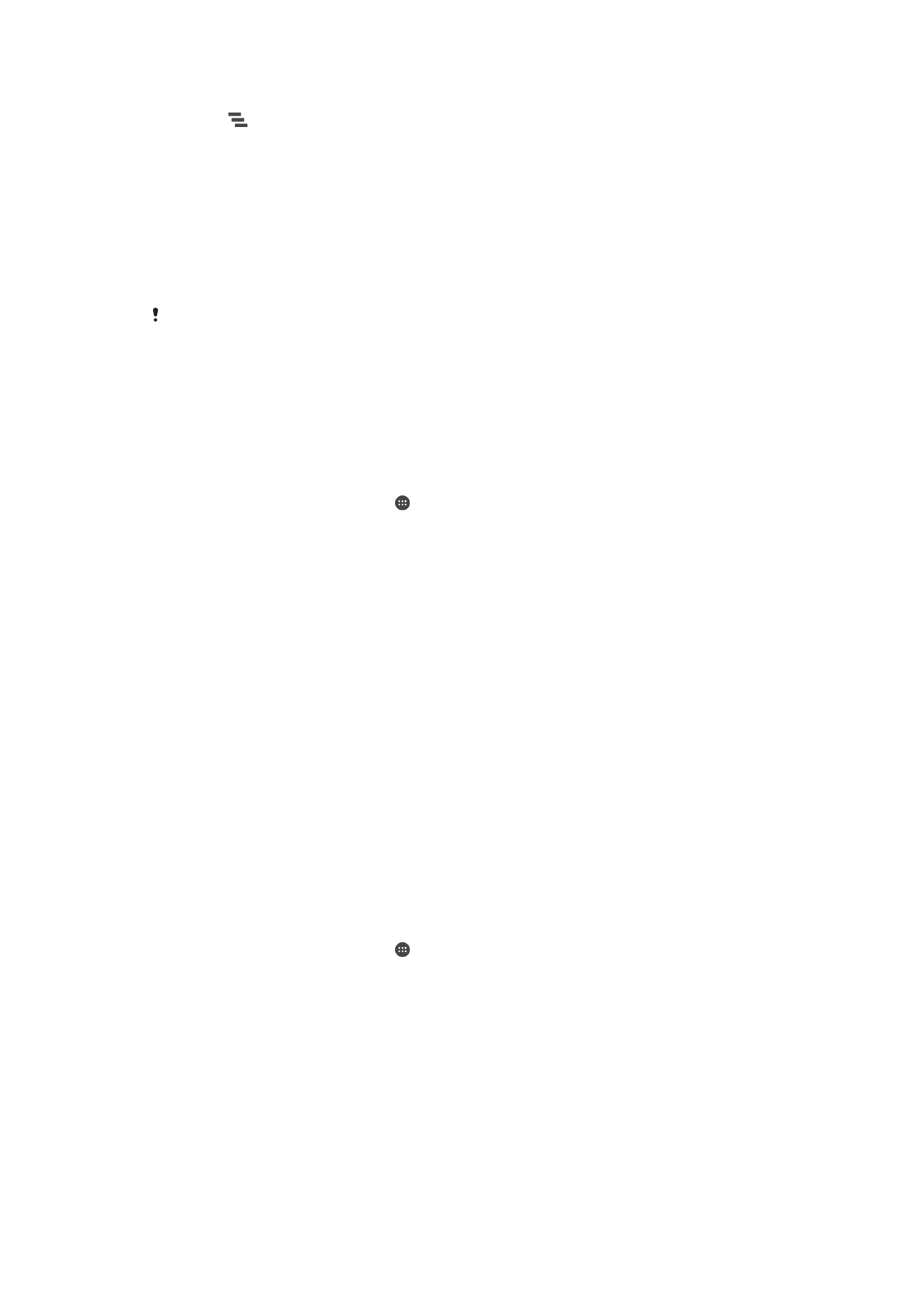
Čiščenje obvestil iz podokna z obvestili
•
Tapnite
.
Izvajanje opravila glede na obvestilo z zaklenjenega zaslona
•
Dvotapnite obvestilo.
Opustitev obvestila z zaklenjenega zaslona
•
S prstom se dotaknite obvestila in podrsajte levo oz. desno.
Razširjanje obvestila na zaklenjenem zaslonu
•
Povlecite obvestilo navzdol.
Vseh obvestil ni mogoče razširiti.
Upravljanje obvestil na zaklenjenem zaslonu
Napravo lahko nastavite tako, da bodo na zaklenjenem zaslonu prikazana le določena
obvestila. Izberete lahko, ali želite dostopati do vseh obvestil in njihove vsebine, skrijete
občutljivo vsebino za vsa obvestila ali določene programe ali pa, da obvestil nočete
prikazati.
Izbiranje obvestil za prikaz na zaklenjenem zaslonu
1
Odprite Začetni zaslon in tapnite .
2
Poiščite in tapnite
Nastavitve > Zvok in obvestila > Ko je naprava zaklenjena.
3
Izberite eno od možnosti.
Možnosti za prikaz obvestil na zaklenjenem zaslonu
Pokaži vso
vsebino obvestil
Prikaz vseh obvestil na zaklenjenem zaslonu. Če vklopite to nastavitev, bo na vašem
zaklenjenem zaslonu prikazana vsa vsebina (vključno z dohodno e-pošto in s sporočili
klepetalnice), razen če določenih programov ne označite kot
Skrivanje občutljive vsebine
v meniju z nastavitvami
Obvestila aplikacij.
Skrij občutljivo
vsebino obvestil
Če želite, da je ta nastavitev na voljo, morate imeti za zaklepanje zaslona nastavljeno kodo
PIN, geslo ali vzorec. Ko prejmete obvestila z občutljivo vsebino, je na zaklenjenem
zaslonu prikazana možnost
Vsebina je skrita. Prejeli boste na primer obvestilo o
dohodnem klepetu ali e-pošti, vendar vsebina ne bo prikazana na vašem zaklenjenem
zaslonu.
Ne prikazuj
obvestil
Na zaklenjenem zaslonu ne boste videli nobenih obvestil.
Nastavitev ravni obvestila za program
Za posamezne programe lahko nastavite različne vrste delovanja obvestil. Blokirate lahko
na primer vsa e-poštna obvestila, obvestila iz storitve Facebook™ nastavite kot
prednostna in skrijete vsebino opozoril za sporočanje z začetnega zaslona.
Nastavitev ravni obvestil za program
1
Odprite Začetni zaslon in tapnite .
2
Poiščite in tapnite
Nastavitve > Zvok in obvestila > Obvestila aplikacij.
3
Izberite program, za katerega želite spremeniti nastavitve obvestil.
4
Ustrezni drsnik povlecite na desno.
Ravni obvestil in možnosti za določene programe
Obravnavanje kot
prednostno
Kaj pa, če bi obvestila izbranega programa slišali le, ko je možnost »Ne motite«
nastavljena na »Samo prioriteta«.
Omogočanje kukanja
Kaj pa, če izbranemu programu omogočite, da poudari določena obvestila tako,
da jih na kratko prikažete na trenutnem zaslonu.
Skrivanje občutljive
vsebine
Ko je naprava zaklenjena, skrij vsebino v obvestilih tega programa, ki lahko
razkrijejo zasebne informacije.
30
To je internetna različica te publikacije. © Tiskajte samo za zasebno uporabo.
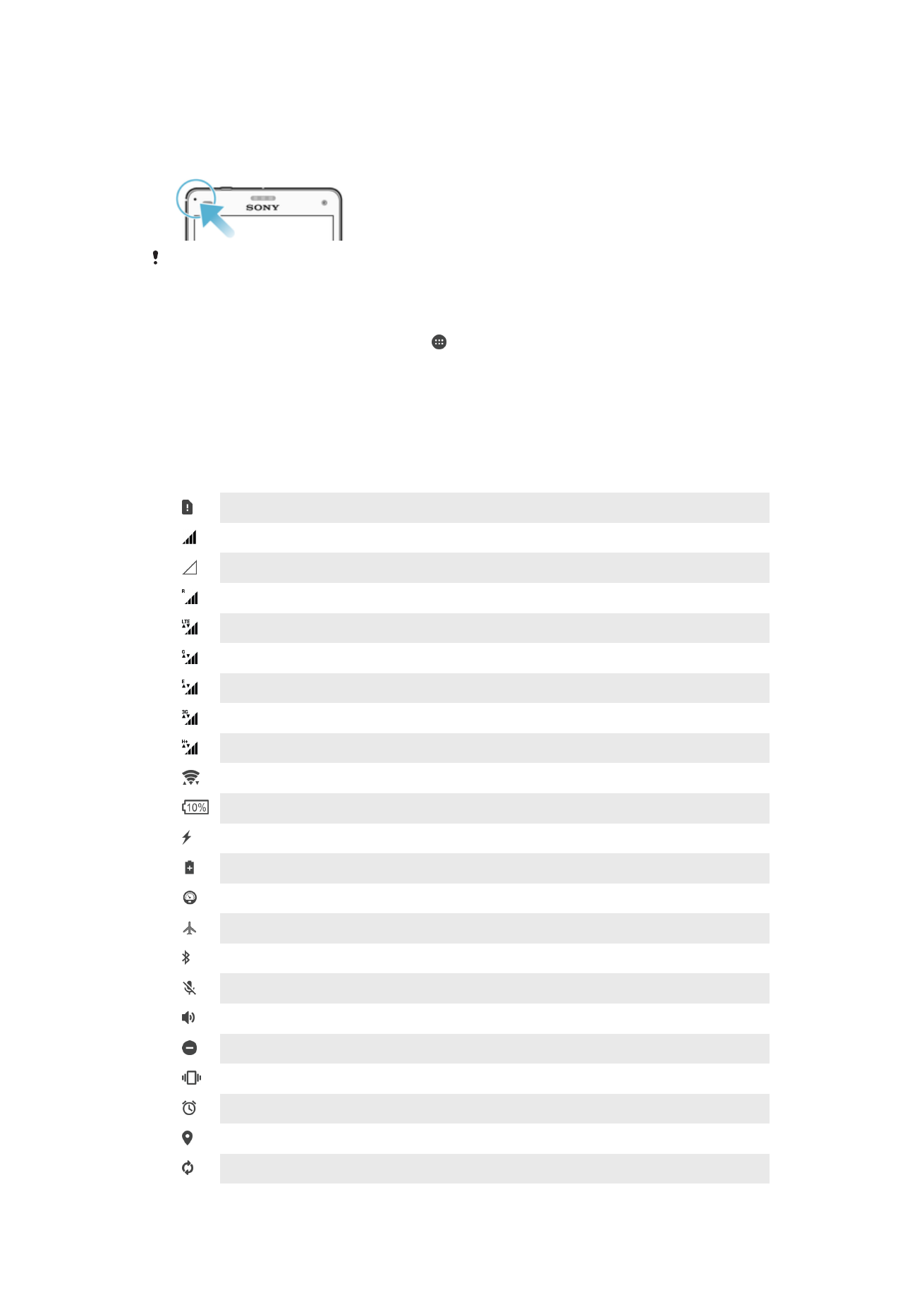
Obvestilna lučka
Obvestilna lučka vas opozori na stanje baterije in nekatere druge dogodke. Utripajoča
bela lučka na primer pomeni, da imate novo sporočilo ali neodgovorjen klic. Obvestilna
lučka je privzeto vklopljena, vendar jo lahko onemogočite ročno.
Če onemogočite obvestilno lučko, se prižge le, ko prejmete opozorilo o stanju baterije (manj
kot 15 odstotkov).
Omogočanje obvestilne lučke
1
Ko imate odprt začetni zaslon, tapnite .
2
Poiščite in tapnite
Nastavitve > Zvok in obvestila.
3
Drsnik poleg možnosti
Obvestilna lučka povlecite na desno.